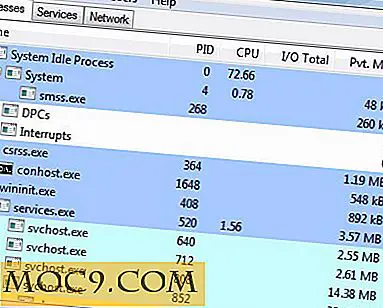Как да експортирате вашия iPhone SMS като CSV на вашия Mac
Обикновено използваме iTunes, за да архивираме всички SMS от нашите iPhone. Ако имате jailbroken вашия iPhone, има друга опция за експортиране на всички SMS във формат CSV (стойности, разделени със запетая). Можете дори да импортирате споменатия файл на другите си мобилни устройства, ако спрете да използвате своя iPhone.
Всички SMS или текстови съобщения във вашия iPhone се обработват от база данни. Отварянето на вашия iPhone ви позволява да манипулирате вашата SMS база данни и да експортирате всички данни в нея. CSV файлът може да бъде достъпен и чрез Microsoft Excel и еквивалентна програма.
Този урок ще ви преведе през процеса за архивиране и експортиране на вашите SMS като CSV файл на Mac.
Изтеглете необходимите инструменти
Това са инструментите, от които ще се нуждаете за този урок.
1. iPhone Explorer
2. Браузър за SQLite база данни
Тези инструменти са достъпни за платформи за Mac и Windows; не забравяйте да изтеглите правилната версия.
База данни за резервни копия на SMS
Свържете своя iPhone към Mac чрез USB.
1. Стартирайте iPhone Explorer и преминете през " / private / var / mobile / Library / SMS. ".
2. Потърсете файла SMS.db и го изтеглете на Mac.

Експортиране на iPhone SMS
1. Стартирайте SQLite Database Browser, който сте изтеглили малко назад.
2. Щракнете върху " File -> Open Database ". След това ще бъдете помолени да изберете файл, който да се отвори. Навигирайте в директорията, където сте изтеглили SMS.db.

Това е пример за структурата на iPhone SMS база данни.

3. Когато SMS.db е отворен, можете да го експортирате по начина, по който желаете. Кликнете върху " Файл -> Експортиране " и изберете " Таблица като CSV файл ".
4. Ще бъдете подканени да " изберете таблица за експортиране като CSV текст ". Изберете името на таблицата като " Съобщение " и след това кликнете върху бутона " Експортиране ".

5. След това ще бъдете попитани за местоположението, за да запазите CSV файла. Намерете директорията, в която искате да я запазите, и дайте име на файл.

6. Опитайте да отворите CSV файла с номера на iWork или Microsoft Excel, за да манипулирате данните вътре. Когато го отворите, ще видите няколко колони със съответните стойности. Можете действително да редактирате тези стойности и да запазите файла като CSV, все още.

Целта на този урок е да ви помогне да архивирате, експортирате и дори да импортирате всичките си SMS данни на другите си устройства. Или можете да използвате този метод, за да архивирате вашите текстови съобщения за бъдещи справки, така че няма да можете да губите съобщенията, които най-много държите.
Какъв друг начин използвате за архивиране на SMS на вашия iPhone?
Снимка: Франк Спин